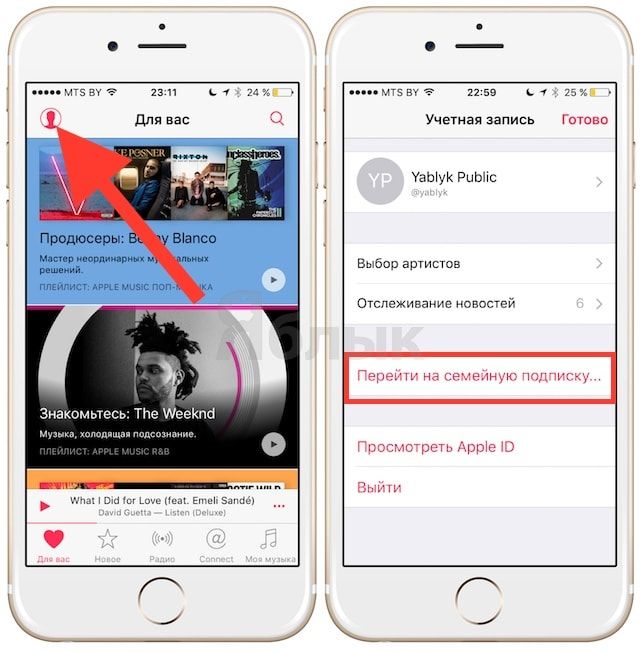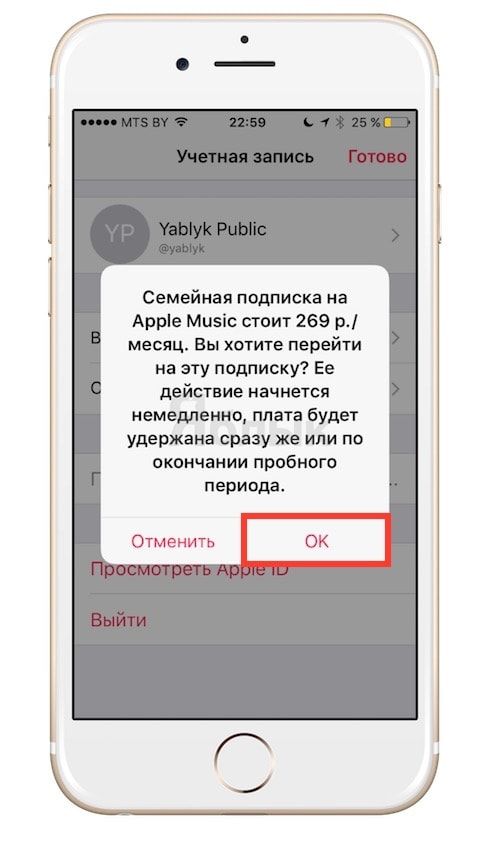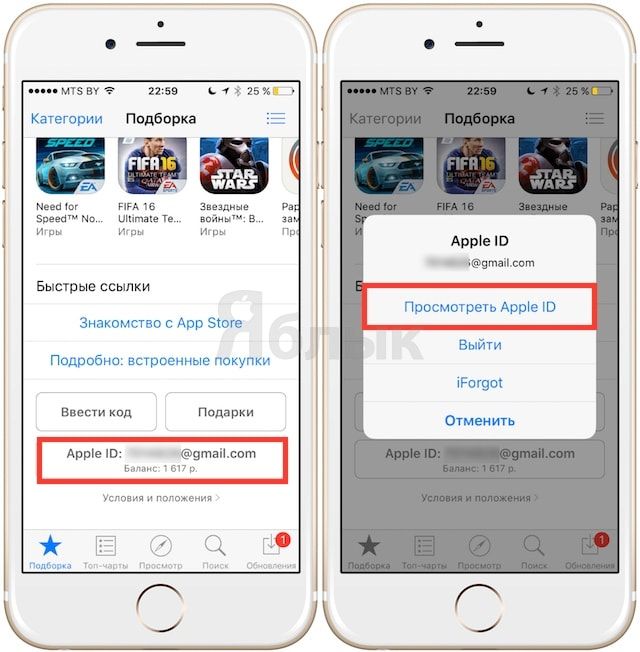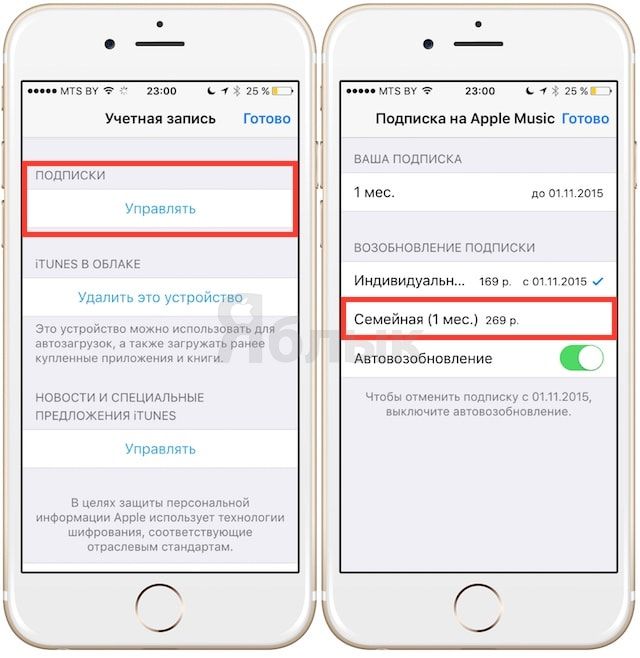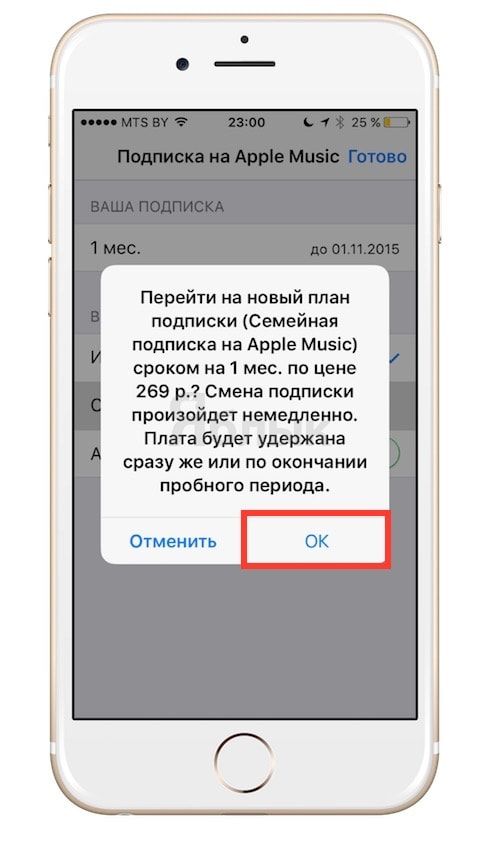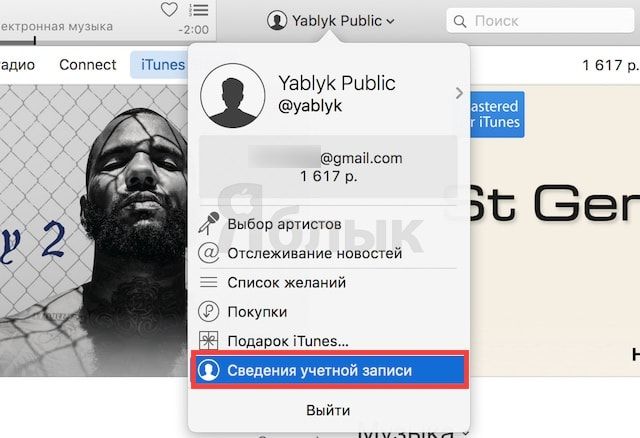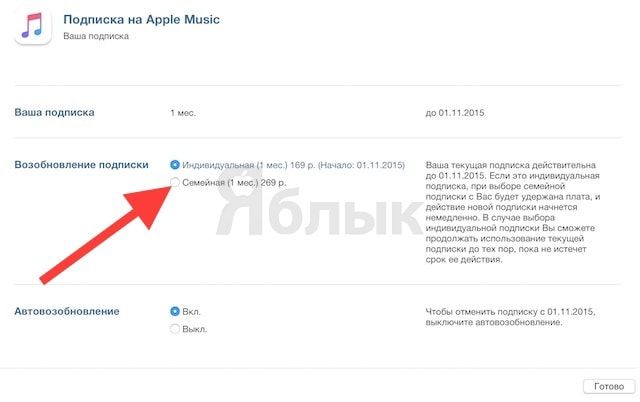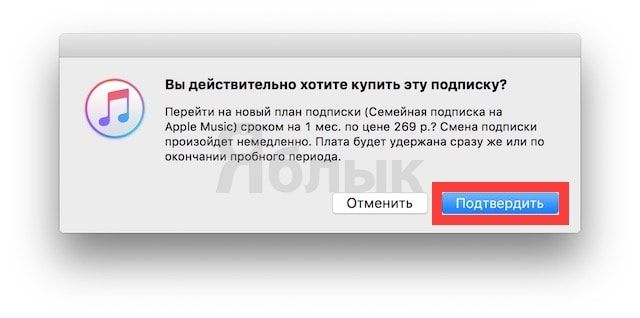С момента анонса Apple Music практически никто не сомневался в том, что яблочная компания запустит один из лучших музыкальных сервисов в мире. Главный вопрос, который интересовал меломанов – стоимость подписки, и здесь Apple приятно удивила, существенно снизив тарифы для пользователей российских аккаунтов Apple ID.
Особенно привлекательно выглядит семейная подписка, позволяющая подключить к сервису сразу шесть аккаунтов всего за 269 рублей в месяц. При этом аккаунты автономны, для каждого Apple Music составляет отдельный список предпочтений, рекомендаций, историю прослушиваний. Перейти с индивидуальной подписки на семейную довольно просто, причем сделать это можно в течение пробного трехмесячного периода использования сервиса.
Семейная подписка на Apple Music реализована через функцию “Семейный доступ” в iOS и OS X. То есть, чтобы перейти на данный тип оплаты, необходимо прикрепить нужные Apple ID. Для этого следует перейти в Настройки –> iCloud –> Настроить семейный доступ на iДевайсе или Системные настройки –> iCloud –> Семейный доступ на Mac. Максимальное количество участников “Семейного доступа” составляет шесть человек, при этом в любой момент можно убрать или добавить новые аккаунты.
Как перейти на семейную подписку Apple Music на iPhone или iPad
1 способ:
1. Запустите приложение Музыка.
2. Откройте настройки профиля.
3. Выберите пункт Перейти на семейную подписку…, затем нажмите Ok.
2 способ:
1. Запускаем приложение App Store и на вкладке “Подборка” листаем вниз, находим свой Apple ID;
2. Нажатие на кнопку с Apple ID вызывает меню, в котором имеется искомый раздел “Просмотреть Apple ID“;
3. Переходим в раздел Подписки –> Управлять –> Apple Music;
4. Устанавливаем “флажок” напротив подписки “Семейная” и подтверждаем действия.
Как перейти на семейную подписку Apple Music на Mac OS X
1. Запускаем iTunes и кликаем имя профиля в верхней панели;
2. Переходим в раздел “Сведения учетной записи“;
3. Здесь нас интересует раздел Настройки, в котором имеется меню Подписки –> Управлять;
4. Находим раздел Подписка на Apple Music, меняем тип подписки с индивидуальной на семейную и подтверждаем действия.
Важный нюанс заключается в том, что в течение пробного периода Apple позволяет неоднократно менять индивидуальную подписку на семейную и обратно, но по истечении “триала” Apple Music спишет с вашего счета сумму, соответствующую текущему типу подписки.
Смотрите также: